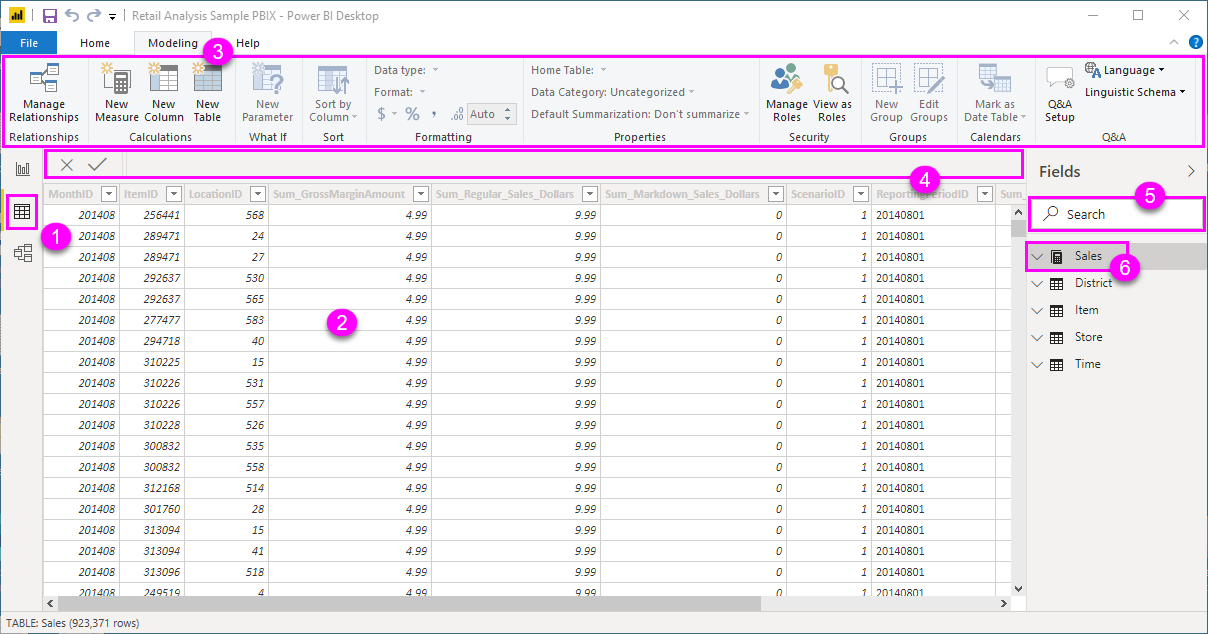Huomautus
Tämän sivun käyttö edellyttää valtuutusta. Voit yrittää kirjautua sisään tai vaihtaa hakemistoa.
Tämän sivun käyttö edellyttää valtuutusta. Voit yrittää vaihtaa hakemistoa.
Taulukkonäkymä- avulla voit tarkastaa Power BI Desktop -mallin tiedot, tutustua niihin ja ymmärtää niitä. Se poikkeaa taulukoiden, sarakkeiden ja tietojen tarkastelusta Power Query -editorissa. Taulukkonäkymässä tarkastelet tietojasi sen jälkeen, kun ne on ladattu malliin.
Muistiinpano
Koska Taulukko-näkymä näyttää tiedot sen jälkeen, kun ne on ladattu malliin, Taulukko-näkymäkuvake ei ole näkyvissä, jos kaikki tietolähteet perustuvat DirectQueryyn.
Kun mallinnat tietojasi, haluat ehkä nähdä, mitä taulukossa tai sarakkeessa todella on ilman visualisoinnin luomista raporttipohjaan. Haluat ehkä nähdä aivan rivitasolle asti. Tämä ominaisuus on erityisen hyödyllinen, kun luot mittareita ja laskettuja sarakkeita tai kun sinun on tunnistettava tietotyyppi tai tietoluokka.
Seuraavaksi katsotaan tarkemmin joitakin Taulukko-näkymän elementtejä.
Taulukkonäkymä-kuvake. Valitse tämä kuvake siirtyäksesi Taulukko näkymään
. Tietoruudukko -. Tämä alue näyttää valitun taulukon ja sen sarakkeet ja rivit. Raportti--näkymässä piilotetut sarakkeet näkyvät harmaina. Voit napsauttaa saraketta hiiren kakkospainikkeella saadaksesi asetukset näkyviin.
Kaavarivin. Anna DAX-kaavoja Mittarit- ja Lasketut-sarakkeita varten.
Search. Hae mallistasi taulukkoa tai saraketta.
Kentät-luettelon. Valitse taulukko tai sarake tarkasteltavaksi tietoruudukossa.
Suodattaminen taulukkonäkymässä
Voit myös suodattaa ja lajitella tietoja Taulukko-näkymässä. Jokaisessa sarakkeessa näkyy kuvake, joka tunnistaa lajittelusuunnan, jos sellainen on käytössä.
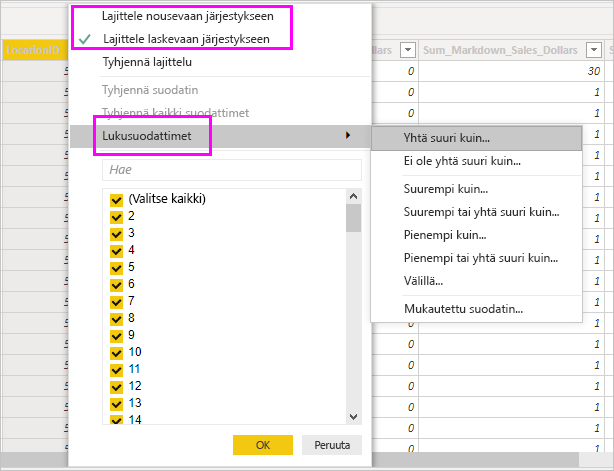
Voit suodattaa yksittäisiä arvoja tai käyttää sarakkeen tietoihin perustuvaa lisäsuodatusta.
Muistiinpano
Kun Power BI -malli luodaan maa-toiminnolla, joka eroaa senhetkisestä käyttöliittymästä, hakuruutua ei näytetä taulukkonäkymän käyttöliittymässä muissa kuin tekstikentissä. Tämä koskee esimerkiksi amerikanenglantiksi luotua mallia, jota tarkastelet espanjaksi.
Elementtien kopioiminen taulukkonäkymässä
Voit kopioida taulukon eri elementtejä taulukkonäkymässä muutamalla helpolla vaiheella.
Ensin voit käyttää eri asetuksia napsauttamalla mitä tahansa solua hiiren kakkospainikkeella. Voit esimerkiksi kopioida koko taulukon, kopioida tietyn sarakkeen tai kopioida solun arvon. Voit käyttää näitä ominaisuuksia napsauttamalla mitä tahansa solua hiiren kakkospainikkeella ja valitsemalla sitten näyttöön avautuvasta valikosta Kopioi . Vaihtoehdot solun arvon, sarakkeen tai koko taulukon kopioimiseksi tulevat näkyviin seuraavassa kuvassa esitetyllä tavalla.

Voit käyttää pikanäppäintä myös painamalla Ctrl + C. Elementtien kopioiminen Taulukko-näkymässä mahdollistaa yksittäisten solujen arvojen poimimisen suoraan poistamalla ylimääräisiä vaiheita ja tehostamalla työnkulkua.
Aiheeseen liittyvä sisältö
Voit tehdä kaikenlaista Power BI Desktopilla. Saat lisätietoja sen ominaisuuksista seuraavista resursseista:
- Mikä Power BI Desktop on?
- Kyselyn yleiskatsaus Power BI Desktopin
- Power BI Desktop -
- tietojen muotoilu ja yhdistäminen Power BI Desktopin
- Yleiset kyselytehtävät Power BI Desktopin